ps中怎么抠头发丝
来源:网络收集 点击: 时间:2024-07-30【导读】:
ps中抠图是比较需要技术的操作,尤其是像抠头发丝这样比较精细的图,是很需要技术的,那么ps中怎么抠头发丝呢?下面介绍一种ps中抠头发丝的方法,希望对你有所帮助。工具/原料moreAdobe Photoshop CS6ps中怎么抠头发丝1/14分步阅读 2/14
2/14 3/14
3/14 4/14
4/14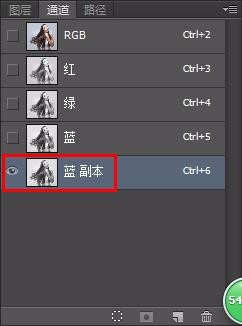 5/14
5/14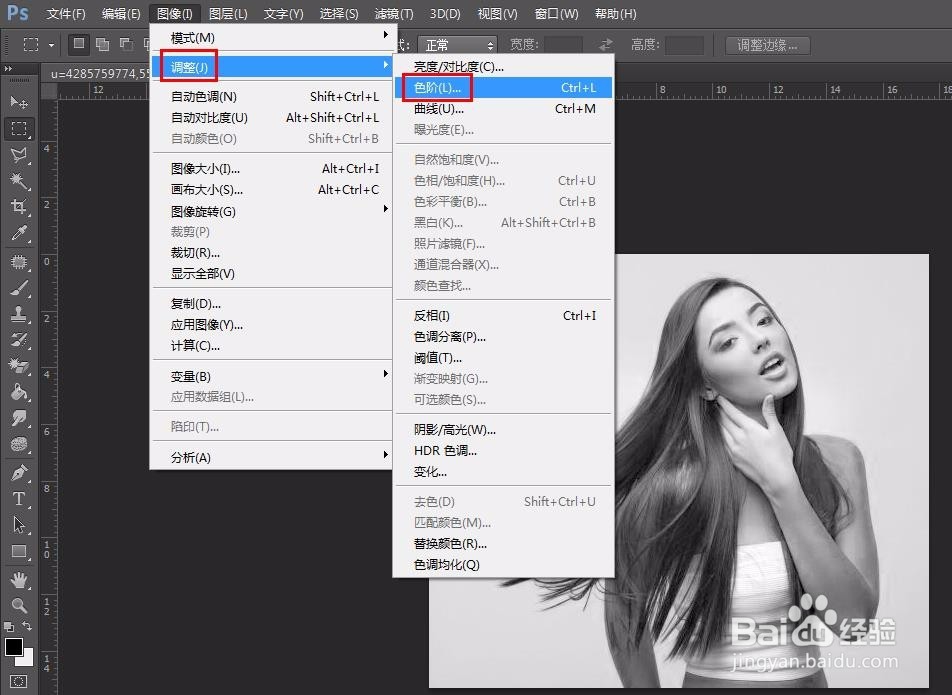 6/14
6/14 7/14
7/14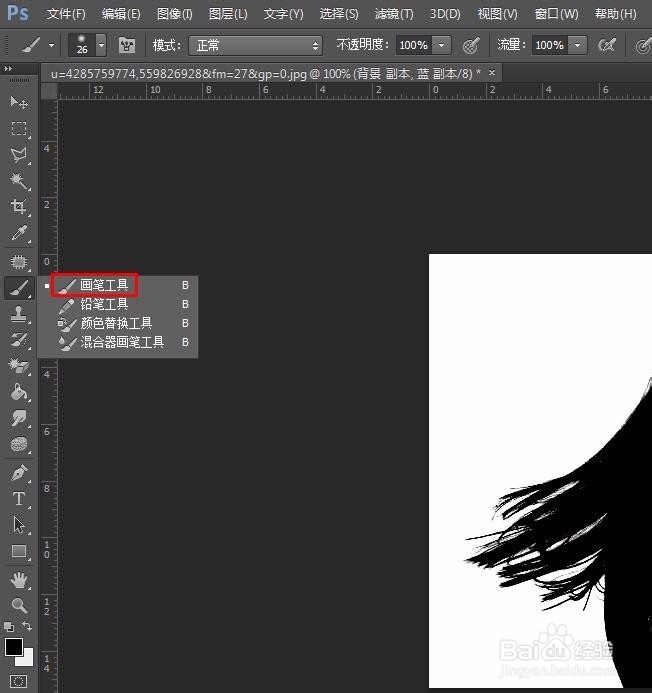 8/14
8/14 9/14
9/14 10/14
10/14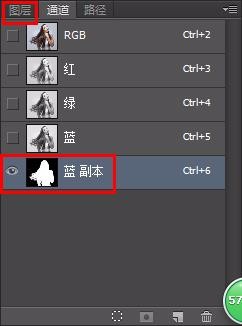 11/14
11/14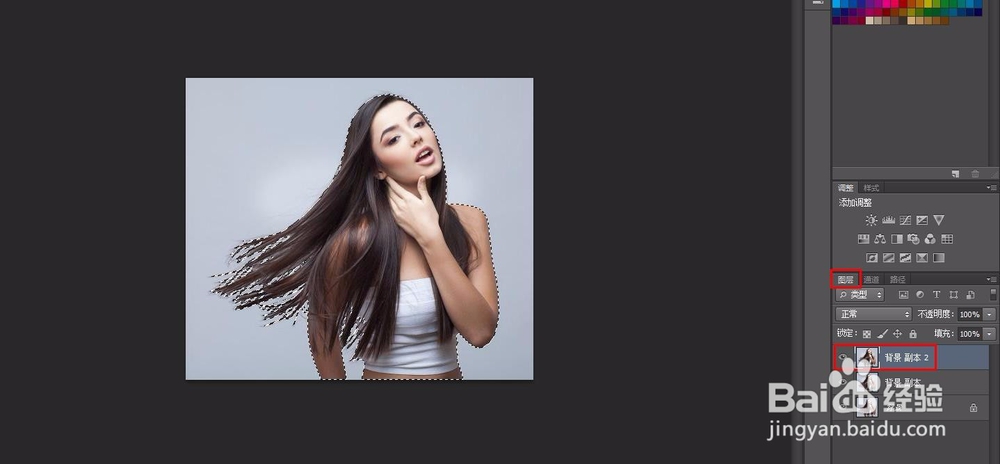 12/14
12/14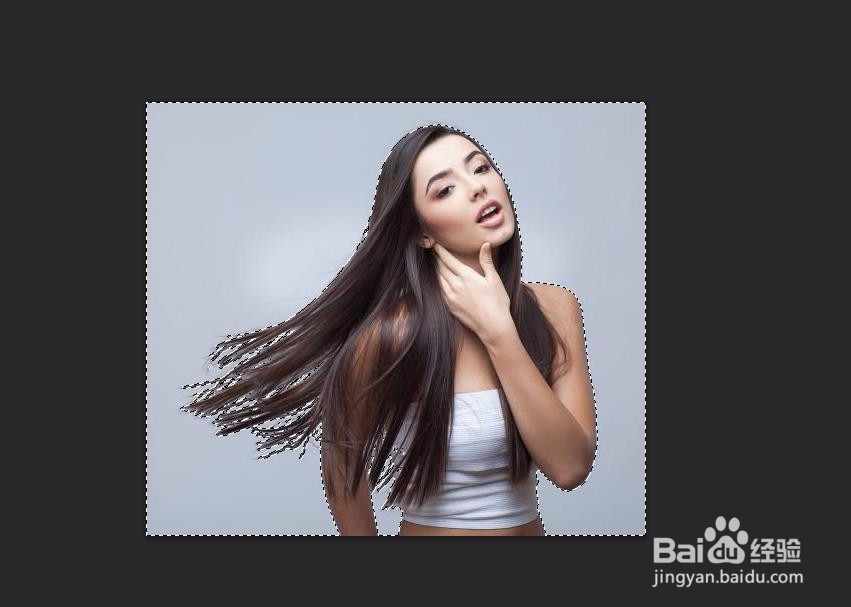 13/14
13/14 14/14
14/14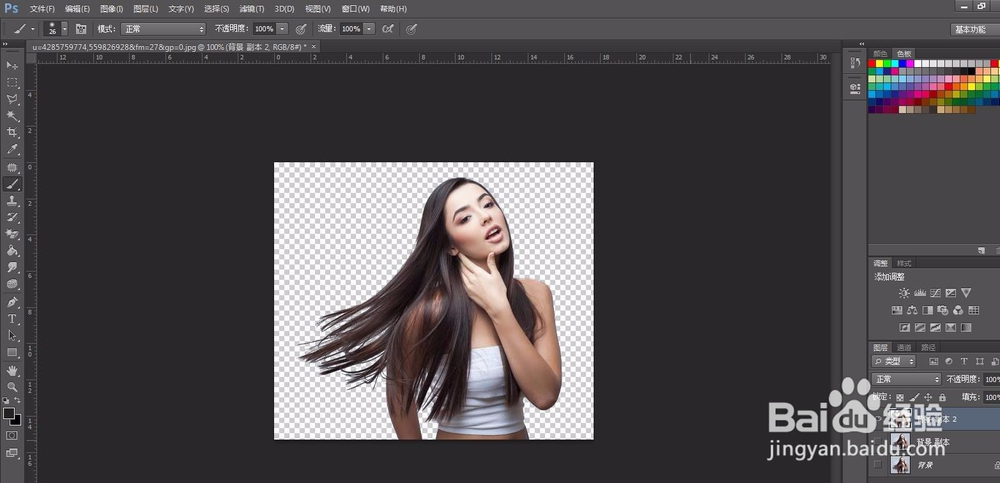 注意事项
注意事项
第一步:在ps中打开需要抠图的图片。
 2/14
2/14第二步:Ctrl+J复制背景图层。
 3/14
3/14第三步:选中背景图层副本,切换至“通道”界面。
 4/14
4/14第四步:选中对比度比较高的蓝色通道,复制副本。
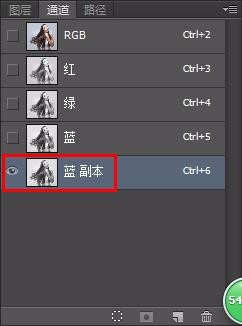 5/14
5/14第五步:选中蓝色通道副本,选择菜单栏“图像”--“调整”--“色阶”。
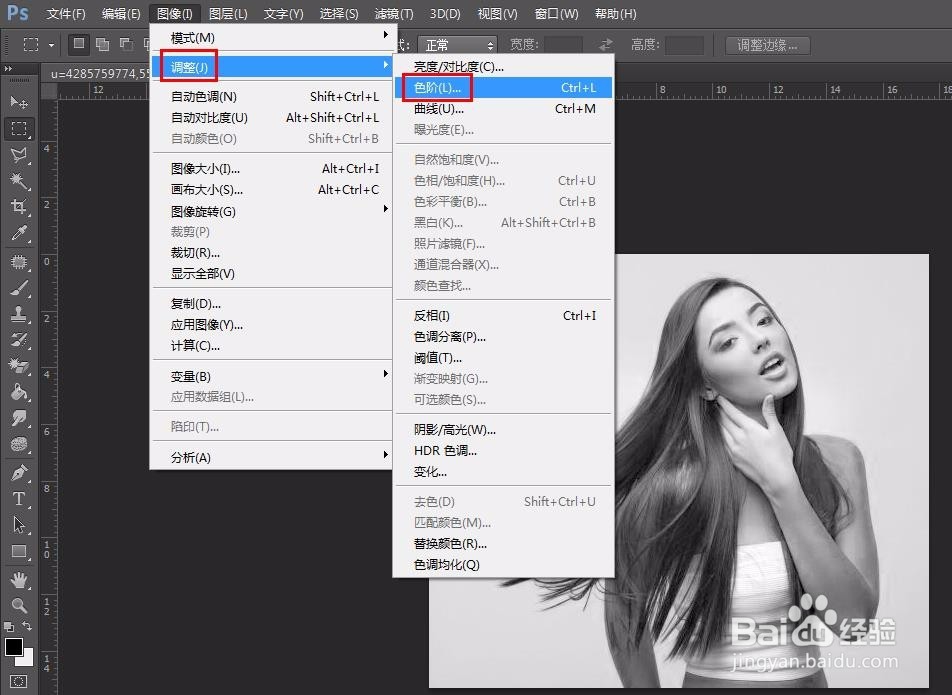 6/14
6/14第六步:调整色阶值至人物和背景颜色对比最强的程度,单击“确定”按钮。
 7/14
7/14第七步:在左侧工具栏中选择“画笔工具”。
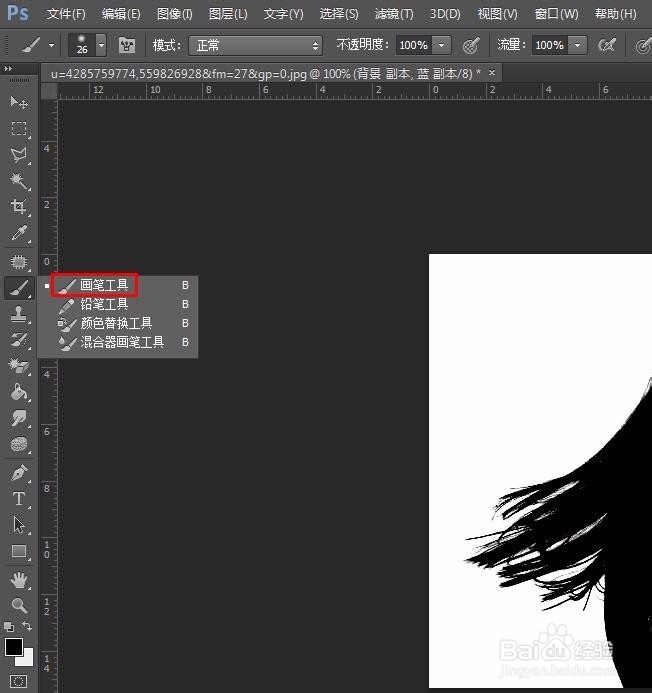 8/14
8/14第八步:用画笔工具把人物涂成黑色,如下图所示。
 9/14
9/14第九步:用“反相”快捷键Ctrl+I进行反相操作。
 10/14
10/14第十步:按住Ctrl键,同时切换到“图层”界面。
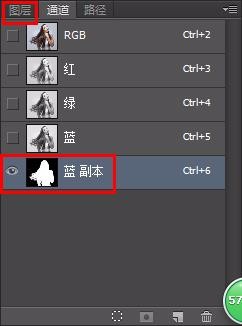 11/14
11/14第十一步:按下Ctrl+J键复制图层,人物呈现选中状态。
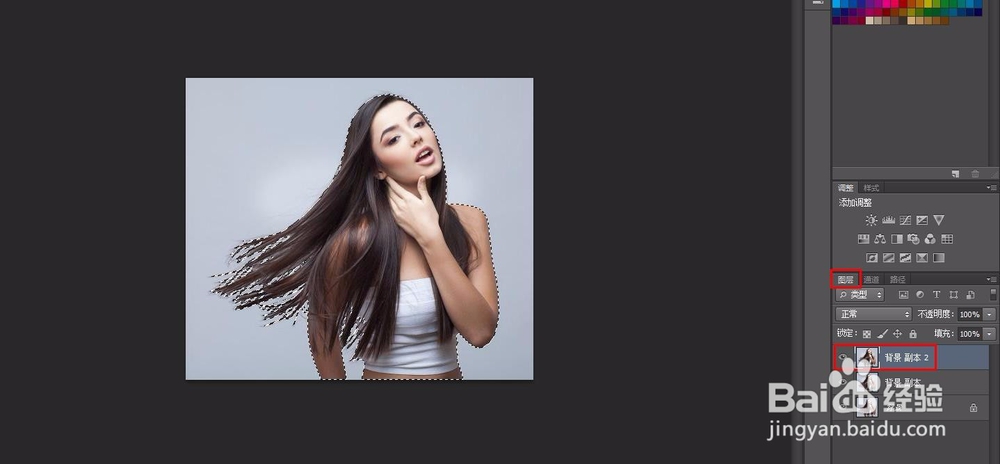 12/14
12/14第十二步:按住Ctrl+shift+T+I键反向选取。
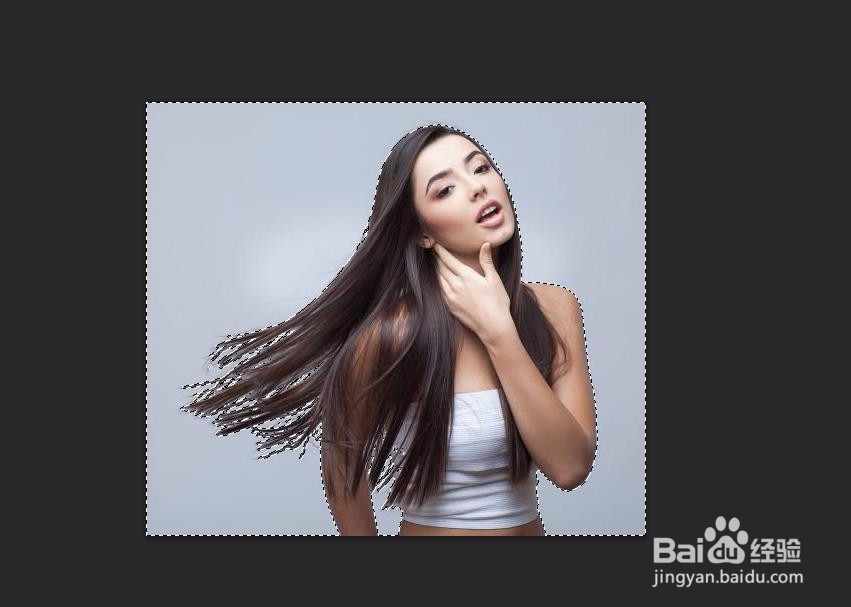 13/14
13/14第十三步:按delete键,删除背景,并把两个背景图层设置为不可见。
 14/14
14/14第十四步:按下Ctrl+D键取消选区,操作完成。
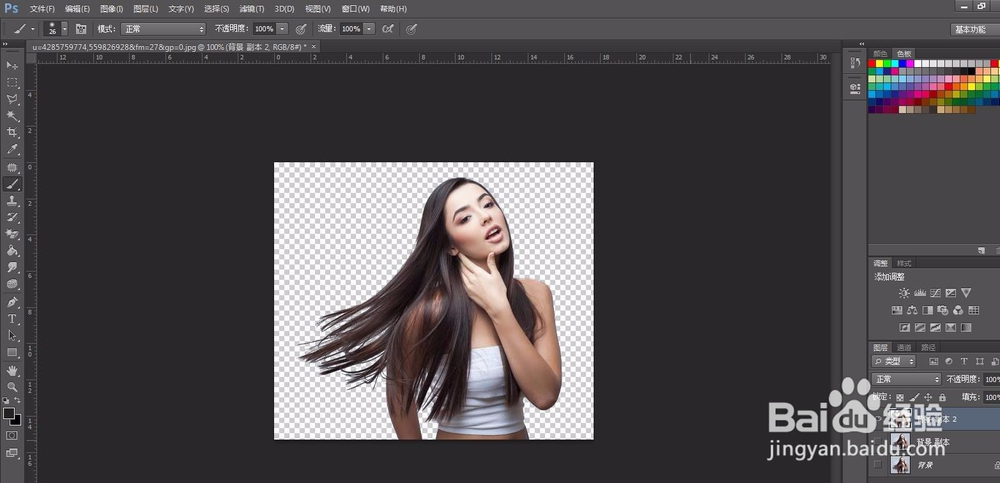 注意事项
注意事项如果这篇文章帮到了你,那就给个赞吧,谢谢你这么好~ O(∩_∩)O~~
软件抠头发丝PSPHOTOSHOP版权声明:
1、本文系转载,版权归原作者所有,旨在传递信息,不代表看本站的观点和立场。
2、本站仅提供信息发布平台,不承担相关法律责任。
3、若侵犯您的版权或隐私,请联系本站管理员删除。
4、文章链接:http://www.ff371.cn/art_1035643.html
上一篇:原神任务灯下暗流深怎样做
下一篇:给图片添加海报边缘和镜头光晕特效
 订阅
订阅